Web/blog WordPress của bạn không gửi được email đến độc giả? Đó là do nhà cung cấp hosting đã disable chức năng gửi mail qua hosting nên bạn không thể gửi mail được. Vậy nên bài này mình sẽ hướng dẫn bạn cách lấy thông tin thiết lập SMTP Gmail để có thể thiết lập gửi email thông qua SMTP của Gmail dễ dàng.
Trong bài viết trước mình cũng đã hướng dẫn cách thiết lập SMTP riêng để gửi email trong WordPress nếu bạn chưa đọc thì đọc qua bài đó trước đi nha. Sau khi đọc xong bài đó và biết cách làm rồi thì tiếp tục làm theo hướng dẫn dưới đây để lấy thông tin tài khoản và mật khẩu SMTP Gmail để điền vào phần cài đặt plugin.
Các bước để lấy thông tin tài khoản SMTP của Gmail
Để có thể thiết lập SMTP của Gmail bạn cần phải bật xác minh 2 bước (2-Step Verification) cho tài khoản Google. Nếu bạn chưa bật thì hãy xem hướng dẫn bật xác minh 2 bước cho tài khoản Google để bật nó lên.
Sau khi bật xong chúng ta bắt đầu tiến hành tạo mật khẩu ứng dụng để lấy thông tin tài khoản SMTP của Gmail như sau.
Bước 1: Đăng nhập vào tài khoản Google và truy cập vào phần Bảo mật bằng cách vào: https://myaccount.google.com/security. Bạn sẽ thấy phần Xác mình 2 bước đã được Bật, tiếp theo bạn click vào phần Mật khẩu ứng dụng.
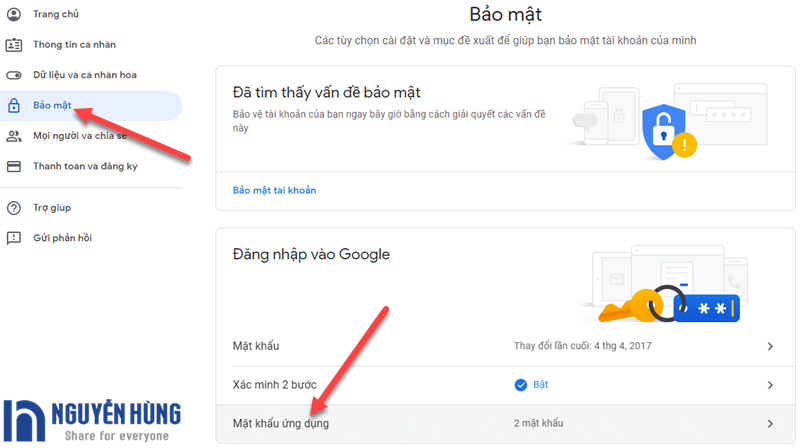
Bước 2: Ở trang Mật khẩu ứng dụng bạn kéo xuống phần Chọn ứng dụng và thiết bị bạn muốn tạo mật khẩu ứng dụng. Ở đây,
- Phần Chọn ứng dụng bạn click vào và chọn Thư
- Phần Chọn thiết bị bạn chọn là gì cũng được, ở đây mình chọn là Máy tính dùng Widnows.
Sau đó ấn Tạo để tạo mật khẩu ứng dụng.
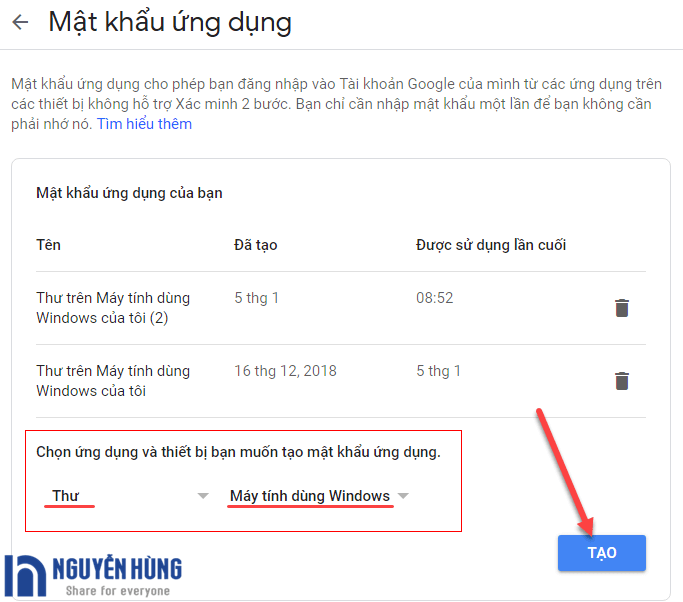
Bước 3: Google sẽ cấp cho bạn một mật khẩu, đó chính là mật khẩu SMTP của Gmail. Bạn hãy chọn và copy nó để dùng ở bước dưới.
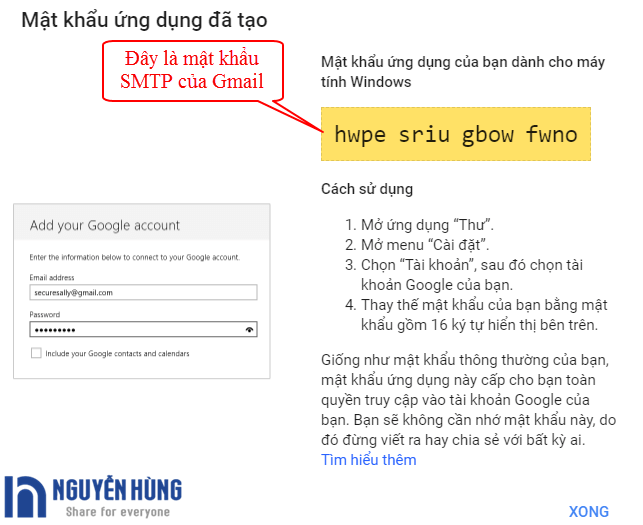
Bước 4: Bây giờ, quay lại trang thiết lập của plugin SMTP và thiết lập thông tin SMTP của Gmail như sau.
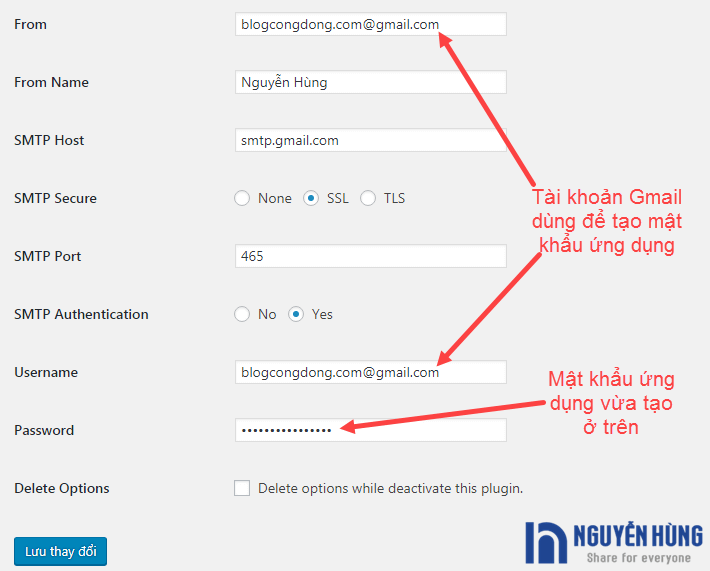
Các thông số khi thiết lập SMTP của Gmail bạn cần lưu ý:
- SMTP Host là
smtp.gmail.com - SMTP Secure là
SSL - SMTP Port là
465 - SMTP Authentication là
Yes - Username là địa chỉ dùng để tạo mật khẩu ứng dụng.
- Password là tạo được theo hướng dẫn ở trên.
Lưu ý: Nếu chọn port là 465 với SMTP Secure là SSL mà không gửi được mail thì bạn hãy chọn port 587 với SMTP Secure là TLS.
Ngoài việc dùng để thiết lập cho plugin SMTP thì bạn cũng có thể dùng để thiết lập cho plugin Mailster để gửi email marketing cũng là một ý tưởng không tồi.
OK. Như vậy là bạn đã có thể thiết lập SMTP để gửi email với Gmail rồi đó.
Lời kết
Như vậy bài viết này mình đã hướng dẫn bạn cách lấy thông tin tài khoản SMTP Gmail để thiết lập cho plugin SMTP trong WordPress rồi. Rất nhanh chóng và đơn giản bạn đã có thể sử dụng dịch vụ gửi email miễn phí của Google rồi nhé.
Việc gửi mail thông qua SMTP Gmail sẽ giúp email gửi đi có tỉ lệ vào hộp thư đến gần như 100%. Chỉ có điều là bạn sẽ bị giới hạn gửi 2000 email/ngày, nhưng như vậy là quá đủ cho 1 web/blog cá nhân nhỏ rồi. Chúc bạn thành công.
em làm mãi mà ko được, buồn ghê
Bạn gặp lỗi ở bước nào vậy?
Hiện nay em cũng còn đang xài bộ combo plugin gửi thông báo bình luận này, may có bài viết của bác để tham khảo chứ giờ cài lại như thế nào e cũng chẳng nhớ 😀
Rất hân hạnh được bác Tịnh Nguyễn ghé blog e đọc bài nè.
em thấy làm cái này khó ghê
Hiu hiu. Cái này có vài bước đơn giản chứ đâu có gì. Bạn cứ làm theo từng bước như trong bài là đc mà.
cám ơn add ạ hihi
hay quá, cám ơn admin nhiều
Hay! minh da lam dc